
Ta programska oprema bo vaše gonilnike zagotovila in zagotovila, s čimer boste zaščiteni pred pogostimi računalniškimi napakami in okvarami strojne opreme. Preverite vse svoje voznike zdaj v treh preprostih korakih:
- Prenesite DriverFix (preverjena datoteka za prenos).
- Kliknite Zaženite optično branje najti vse problematične gonilnike.
- Kliknite Posodobi gonilnike da dobite nove različice in se izognete sistemskim okvaram.
- DriverFix je prenesel 0 bralci ta mesec.
Windows 10, podobno kot prejšnje različice operacijskega sistema Windows, ponuja možnost ustvarjanja gostujočega računa. Tako se lahko uporabniki prijavijo v sistem in uporabljajo istega, vendar na splošno ne bodo imeli statusa skrbnika. Račun za goste je lahko tudi nekakšen začasni dogovor za nekoga, za katerega veste, da ima dostop do vašega računalnika.
V operacijskem sistemu Windows 10 se račun gosta obravnava kot varnostna grožnja in je zato privzeto onemogočen. Zaradi vsega tega je nujno, da imate sredstva za obnovitev vseh informacij, ustvarjenih prek gostujočega računa.
Zdaj, ko sam račun gosta ni več, se zdi obnovitev podatkov, ustvarjenih z računom, zastrašujoče. Vendar je ravno nasprotno tako enostavno, kot lahko. Tu so koraki.
Kako lahko obnovim račun za goste v sistemu Windows 10?
1. Uporabite Windows Explorer
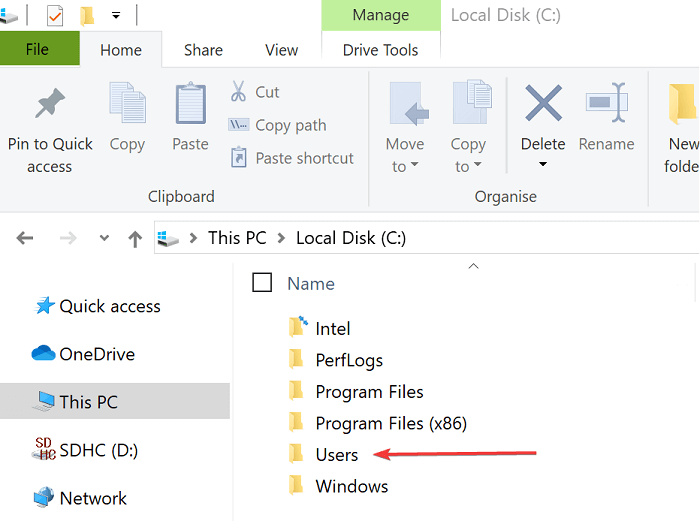
- Kliknite na Začni > Windows Explorer. Lahko tudi pritisnete Tipka Windows + E s tipkovnice.
- Kliknite na Ta računalnik med možnostmi na levi in dvojni klik na Lokalni disk (C :).
- Odprite Uporabniki mapo.
- V Uporabniki mapa, bi morala biti druga mapa z imenom Gost. Dvojni klik na njem odpreti isto.
- Privolite v katero koli okno za preverjanje pristnosti, ki se lahko odpre, da iščete dovoljenje uporabnika.
- Pod Gost mapo, se pomaknite do Moje dokumente mapo.
- Poiščite datoteke, ki jih iščete, in jih kopirajte na varno mesto.
- Ponovite isti postopek z vsako drugo mapo v mapi za goste, da obnovite datoteke, ki so v njej.
2. Uporabite ukazni poziv
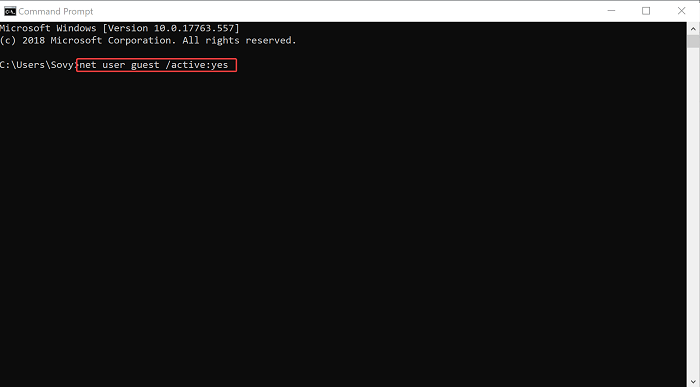
- Kosilo Ukazni poziv okno. To storite preprosto s tipkanjem cmd v Iskalno polje Cortana in izbiranje med rezultati iskanja.
- V Ukazni poziv okno, vnesite neto uporabnik gost / aktiven: da in pritisnite Enter.
- Kliknite na Začni.
- Kliknite na Ime računa na levi strani menija Start in izberite Odjava.
- Preverite, ali lahko dostopate do Gost račun.
- Če je odgovor da, se prijavite in pridobite datoteke, ki jih potrebujete.
- V nasprotnem primeru sledite metodi, opisani v prvem koraku zgoraj, da pridobite dostop do datotek, shranjenih v računu za goste.
To je to. Zgoraj opisane metode bi morale biti dovolj za obnovitev informacij, shranjenih v računu za goste. Medtem je tu nekaj povezanih člankov, ki bi jih morda želeli prebrati.
PREBERITE TUDI:
- Kako odstraniti vse datoteke iz gostujočega računa v sistemu Windows 10, 8.1
- Kako: Omogočite račun za goste v sistemu Windows 10
- Kaj storiti, če je uporabniški račun potekel v sistemu Windows 10

![Windows 10 April Update prinaša skrite pogone za obnovitev [FIX]](/f/81876da399a53f7d73d15a2dde2ddc74.jpg?width=300&height=460)
![Pravila preživetja trenutno ne podpirajo napake emulatorja [FIX]](/f/62d0c562ef7396bcad8d8f3c2c0578d3.jpg?width=300&height=460)